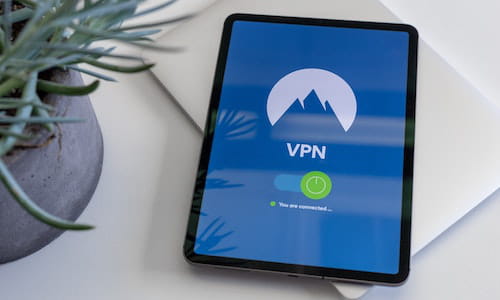Come impostare OpenVPN
Se si utilizza un PC con sistema operativo Windows 10 è possibile impostare un VPN in poco tempo, semplicemente utilizzando OpenVPN, un software open source che consente di creare una rete privata attraverso una rete pubblica, crittografando le impostazioni. In questa guida vedremo come impostarlo in pochi semplici passi.
Installare OpenVPN
Per procedere all’installazione entrare nel sito ufficiale OpenVPN e cliccare sul logo di Windows per iniziare il download.
Configurazione OpenVPN
Dopo aver installato OpenVPN, disattivare il firewall di Windows e provvedere ad ottenere un IP fisso. Poi entrare nella directory di installazione OpenVPN e aprire la cartella easy-rsa e rinominare il file vars.bat.sample con vars.bat. Procedere aprendo il Prompt dei comandi Windows e cliccare con il tasto destro scegliendo la voce Esegui come amministratore. Poi digitare il comando cd C:\Program Files\OpenVPN > Invio.
Eseguire i file vars.bat e clean-all.bat, poi instaurare un collegamento facendo doppio clic sul file buid-ca.bat, sito nella directory principale. Nel prompt dei comandi inserire i propri dati del paese nel campo Country Name. Per eseguire i parametri richiesi fare doppio clic su build-dh.bat e inserire la chiave del server, con il comando build-key-server.bat seguito dal nome del server visualizzato nel passaggio precedente. Premere Invio per proseguire. Dall’altra parte il client dovrà connettersi al server ricevendo la key.bat build seguita dal nome identificativo e i diritti appropriati. Per connettersi al server è necessario inserire i tre dati presenti nella cartella keys, i dati .crt, .key e ca.crt.
In conclusione bisognerà impostare i dati di configurazione nella cartella C:\Program Files\OpenVPN\config con il nome del server.ovpn e poi configurare i rispettivi indirizzi IP con il nome del server che si vuole utilizzare. Inserire il comando net start OpenVPNService nel cmd e così OpenVPN sarà avviato.
Nota Bene: sarà necessario richiedere i certificati al possessore del server principale.
Foto: © Unsplash.